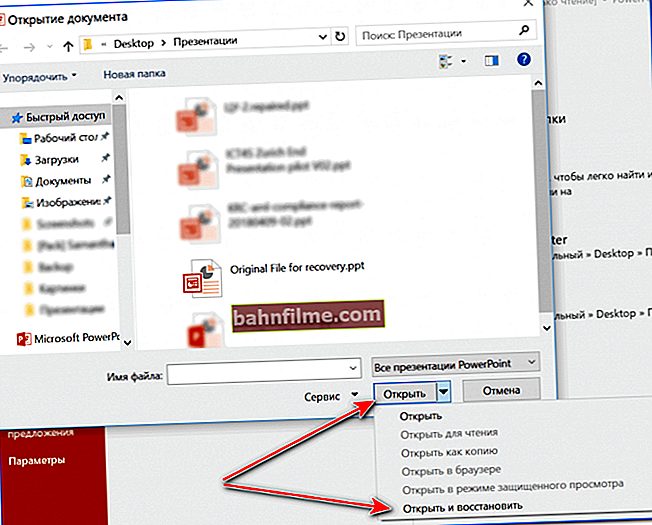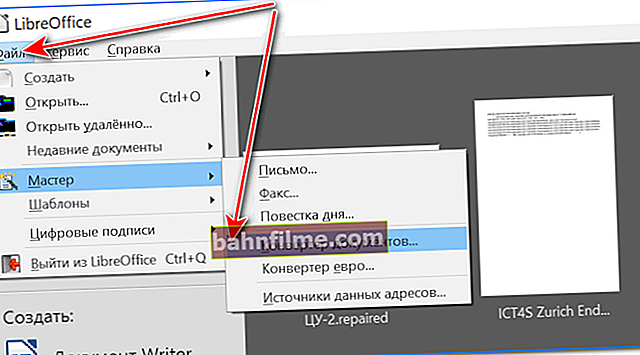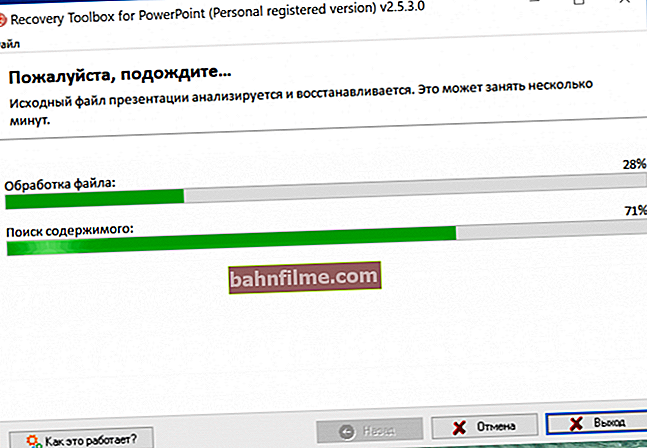Câu hỏi điển hình từ một người dùng
Xin chào.
Tôi bị mất hàng trăm ảnh và video trên ổ đĩa ngoài của mình (vô tình, khi máy tính bảng được đặt lại, nó đã được kết nối với nó và được định dạng ...). Với sự trợ giúp của một tiện ích, có thể khôi phục khoảng một nửa số tệp từ nó, nhưng hầu hết chúng không thể mở được.
Những gì có thể được thực hiện, cho tôi biết?
Xin chào!
Có, sự cố này thường xảy ra sau quy trình khôi phục tệp. Lưu ý rằng cơ hội khôi phục ảnh và video lớn hơn nhiều so với các chương trình và ứng dụng chẳng hạn. Tuy nhiên, bạn không nên "hoàn toàn" chấm dứt các tệp và bạn vẫn có thể khôi phục lại thứ gì đó ...
*
Tại sao tệp không mở và bạn có thể làm gì
Những thứ cơ bản
Sau khi khôi phục, một số video và ảnh có thể không mở do "một" tính năng (một vài lời về tính năng này bên dưới, vì điều quan trọng là cần khôi phục thêm ...).
Đây là điểm thực tế là các tệp bạn ghi vào đĩa không nằm trên đó thành một phần lớn, mà được chia thành các "phần" nhỏ (cụm, cung, v.v.). Vì vậy, khi thông tin trên đĩa bị xóa (định dạng, ghi đè, v.v.) - một số "mảnh" này có thể bị mất không thể phục hồi (mất hoàn toàn)!
Giống như việc bạn khoan một lỗ trong bản ghi của máy hát: bản nhạc sẽ phát một phần, nhưng khi đầu chạm đến lỗ, âm thanh sẽ biến mất, và sau đó nó sẽ xuất hiện trở lại ...

Cấu trúc đĩa điển hình
Nên ở đâyChương trình khôi phục làm gì: chúng tìm tất cả các "phần" của một tệp (bất kể Windows "nói" gì), ghép chúng lại với nhau và thay vì phần bị xóa (nếu có), chúng chèn "số không" (tức là trống) .
Tất nhiên công việc tiếp theo với tệp phụ thuộc vào loại của nó:
- nếu đó là một chương trình: thì thay vì "số không" - mã bắt buộc sẽ không xuất hiện và PC đơn giản là không biết phải làm gì, khi đến phần này với số không. Bởi vì điều này, một tệp như vậy, theo quy luật, hoàn toàn không hoạt động và không thể làm gì với nó (tìm kiếm lại, tải xuống, v.v.);
- nếu đó là âm nhạc: thì phần sáng tác rất có thể sẽ được phát bình thường, nhưng ở một số chỗ sẽ có "tiếng ồn" (hoặc im lặng, tạm dừng);
- nếu đó là ảnh hoặc video: một phần của ảnh sẽ không được hiển thị;
- nếu đó là tài liệu, văn bản, v.v.: nó có thể được khôi phục một phần (tuy nhiên, nếu tệp đã được mã hóa, nó có thể bị "mất" hoàn toàn).
Ghi chú!
Vì vậy, trong hầu hết các trường hợp, sau khi khôi phục, một số tệp có thể có "số không" thay vì "phần" gốc của chúng. Khi mở các tệp như vậy, một số chương trình đánh dấu chúng là "bị hỏng" và không cho phép xem.
Theo quy định, chỉ cần mở các tệp như vậy bằng cách sử dụng đặc biệt là đủ. Phần mềm và lưu lại chúng (sau đây gọi là - mọi thứ sẽ hoạt động bình thường). Dưới đây là một số bước để giúp ... 👇
BƯỚC 1: một lần nữa về khôi phục
Quan trọng! Bạn không nên làm bất cứ điều gì với đĩa có các tệp đã biến mất: không sao chép tệp mới vào đó, không sửa lỗi trên đó, không định dạng, v.v. (Windows thường nhắc bạn làm điều này.) Tất cả điều này có thể dẫn đến việc mất nhiều tệp hơn nữa ...
Nói chung, để kiểm tra lại, tôi khuyên bạn nên chạy lại đĩa (thẻ SD) với tiện ích khôi phục R.Saver... Mặc dù trông rất đơn giản (và thậm chí miễn phí (ở nước ta)), nó cho phép bạn khôi phục rất nhiều thông tin, ngay cả trong trường hợp nhiều thiết bị tương tự của nó bị mất điện ...
Giúp đỡ! Cách khôi phục ảnh từ đĩa hoặc ổ flash bằng R.Saver - //ocomp.info/kak-vosstanovit-foto-s-sd-karty.html
Giao diện của tiện ích hoàn toàn bằng tiếng Nga, toàn bộ quy trình đi theo từng bước, ngoài ra tôi đã thêm nhận xét của mình ☝. Nói chung, nó là khá dễ dàng để tìm ra nó ...

Một số tùy chọn khôi phục (có thể nhấp)
Giúp đỡ!

10 chương trình miễn phí để khôi phục dữ liệu đã xóa: tệp, tài liệu, ảnh - //ocomp.info/10-programm-dlya-vosstanovleniya-dannyih.html
BƯỚC 2: Khi nói đến ảnh và ảnh
Bạn nên sử dụng một chương trình như Photoshop. Đầu tiên, nó mở và hỗ trợ hầu hết các tệp đồ họa (bao gồm cả RAW). Thứ hai, nó hỗ trợ mở các tệp bị hỏng (tải thiếu, bị hỏng) (xem màn hình bên dưới - phần tệp bị mất sẽ có màu xám).
Và thứ ba, bạn có thể dễ dàng lưu lại một tệp đang mở ở định dạng bạn cần.

Photoshop - mở tệp bị hỏng
Nhân tiện, nếu bức ảnh không bị hỏng quá nặng, thì bạn có thể thử khôi phục nó. Trong ví dụ của tôi, tôi đã sử dụng một bức ảnh quân đội cũ, nhưng không có gì ngăn cản tôi sử dụng phương pháp này cho nhiệm vụ hiện tại ...
Giúp đỡ! Phục hồi ảnh tại nhà: xóa vết xước, chấm trắng, vết bất thường, v.v. - //ocomp.info/kak-uluchshit-staruyu-fotografiyu.html

Nó đã - nó là (kết quả là rõ ràng ...)
BƯỚC 3: nếu chúng ta đang nói về video
Có một trình phát video VLC cho phép bạn mở các tệp video AVI thậm chí bị hỏng (nhân tiện, định dạng phổ biến nhất).
Tính năng này phải được bật trong các tùy chọn chương trình: đầu tiên trong menu "dụng cụ" mở ra "cài đặt" (bạn có thể nhấn tổ hợp Ctrl + P).

Cài đặt VLC
Hơn nữa trong tab "Đầu vào / Codecs" đặt chế độ "Sửa chữa khi cần thiết" (khi mở AVI bị hỏng). Sau khi lưu cài đặt - hãy thử mở tệp video mong muốn ...

Sửa chữa các tệp bị hỏng nếu cần thiết
Nhân tiện, bạn cũng có thể thử chuyển video (chuyển đổi lại) sang định dạng khác, ví dụ: MP4 👇. Các trình chỉnh sửa video thường "ăn tạp" và cho phép bạn mở các tệp thậm chí hoàn toàn "bị giết" ...
Giúp đỡ!

Cách chuyển đổi video sang MP4 (từng bước) - //ocomp.info/kak-konvertirovat-video-v-mp4.html
BƯỚC 4: nếu tài liệu, văn bản không mở
Nói chung, trên blog của tôi, một ghi chú đã được dành cho chủ đề này, trực tiếp cho bản trình bày (liên kết bên dưới).
Giúp đỡ!
Làm cách nào bạn có thể khôi phục các tệp bị hỏng từ Microsoft Power Point, Excel, Word - //ocomp.info/vosstanov-faylyi-prezentatsii.html
Ở đây tôi sẽ nói ngắn gọn:
- trước tiên, hãy cài đặt phiên bản Office mới nhất (hiện tại là 2019). Các nhà phát triển đã thêm các tính năng đặc biệt vào kho vũ khí của cô ấy. thuật toán để phần mềm làm việc với các tệp bị hỏng (khi mở tệp, hãy chọn tùy chọn khôi phục, xem bên dưới);
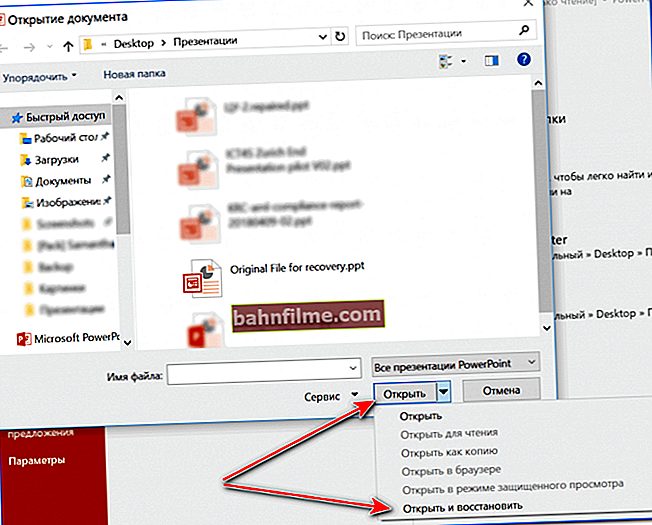
Mở và khôi phục
- thì tôi khuyên bạn nên dùng thử trình chuyển đổi sang LibreOffice (đây là bộ ứng dụng văn phòng miễn phí chứa một số chức năng không có trong Microsoft Office);
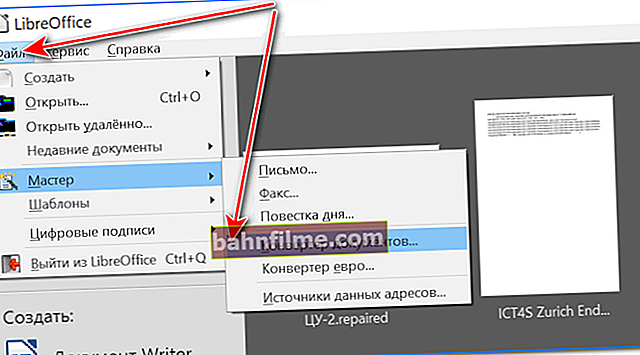
LibreOffice - công cụ chuyển đổi tài liệu
- tốt, tôi khuyên bạn nên thử Hộp công cụ khôi phục (họ có các công cụ cho các loại tệp khác nhau). Thường có thể mở các tài liệu thậm chí hoàn toàn vô vọng.
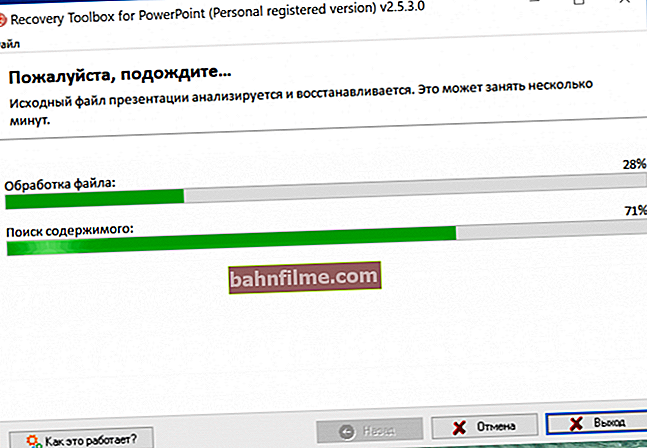
chờ xử lý / Hộp công cụ phục hồi cho PowerPoint
*
Các bổ sung về chủ đề luôn được hoan nghênh ...
Tất cả những gì tốt nhất!
👋